Pełny przykład pakietu PayPal Java SDK — jak wywołać API REST autoryzacji PayPal za pomocą klienta Java?
Opublikowany: 2019-03-18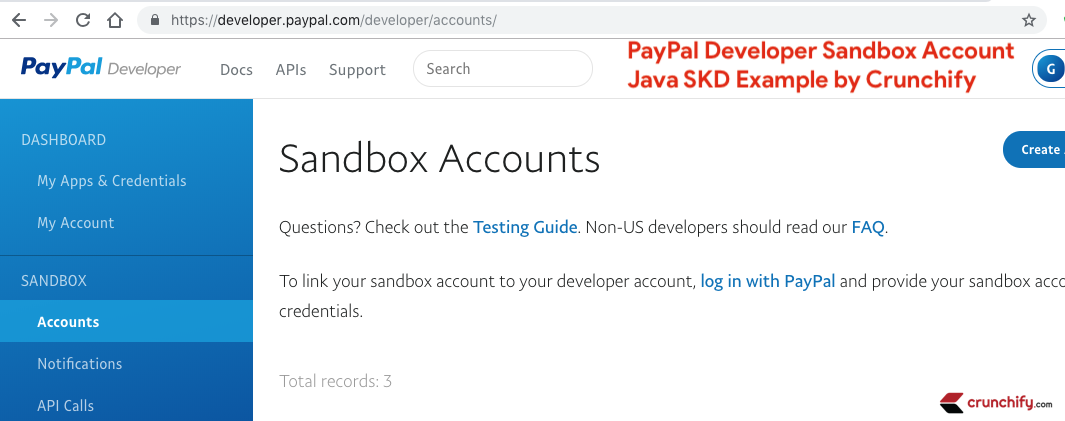
PayPal to jedna z najlepszych internetowych usług przelewów Payment . Nie ma wątpliwości, że z dnia na dzień rośnie z szalonymi liczbami.
Osobiście mam doświadczenie z PayPal Java Developer APIs i chciałbym podzielić się tym doświadczeniem ze wszystkimi moimi czytelnikami Crunchify.
W tym samouczku użyjemy najnowszej wersji PayPal Java SDK, czyli 1.14.0 .
Oto zależność od mavena, którą możesz dodać do swojego projektu Java Eclipse.
|
1 2 3 4 5 |
< dependency > < groupId > com . paypal . sdk < / groupId > < artifactId > rest - api - sdk < / artifactId > < version > LATEST < / version > < / dependency > |
Po dodaniu powyższych zależności PayPal maven do projektu Java zobaczysz go na swoim laptopie/komputerze.

Cel tego samouczka
- Korzystając z API PayPal, możesz
put holdkonto swojego klienta - W ten sam sposób, w jaki możesz od razu
capture moneyza zakup - Możesz
refundswojemu klientowi za pomocą API - Ponadto
void any hold, które wcześniej nałożyłeś na swoje konto - Istnieją proste kroki, dzięki którym możesz wykonać wszystkie powyższe operacje i to właśnie zrobimy w tym samouczku. Głównie nałożymy HOLD na konto klienta.
Czego potrzebuję?
Potrzebujesz konta PayPal. Wykonaj poniższe kroki:
- Utwórz
official PayPal - Zaloguj się do portalu dla programistów PayPal, korzystając z tego łącza: https://developer.paypal.com/developer/applications
- Utwórz nową aplikację, korzystając z tego linku: https://developer.paypal.com/developer/applications/create
- Pobierz
ClientIDiClientSecret, których potrzebujemy w naszym programie do wygenerowaniapaypalContext.
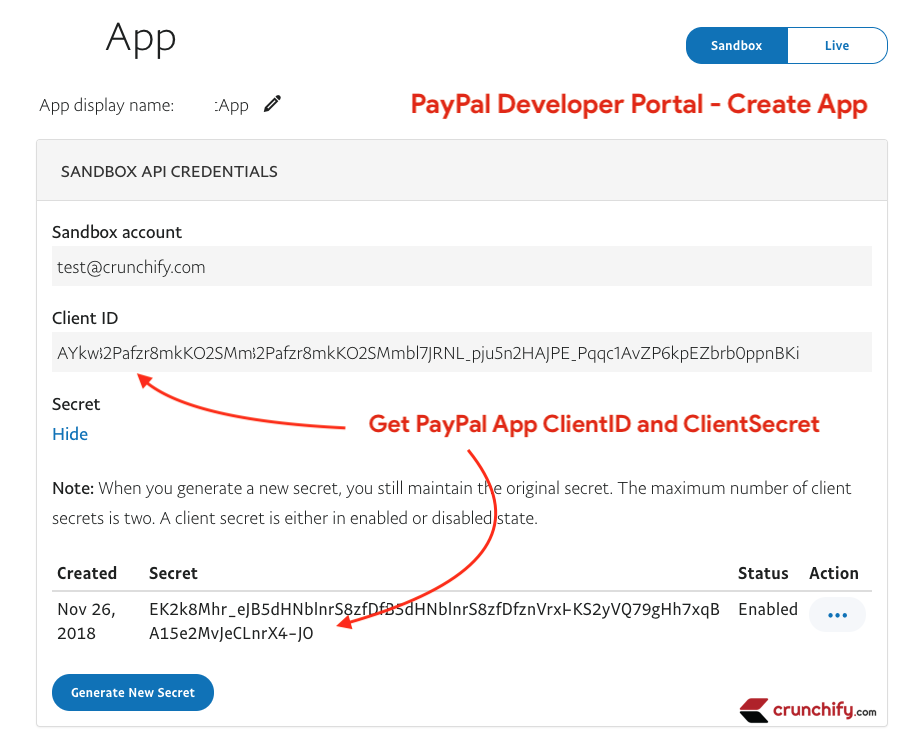
Gdy już masz ClientID i ClientSecret, następną rzeczą jest rozpoczęcie pisania programu Java crunchifyCapturePayPalAPI.java
Oto pełna logika tego programu:
- Utwórz obiekt
Payeri ustaw PaymentMethod - Ustaw
RedirectUrlsi ustaw cancelURL i returnURL - Ustaw
Detailsi dodaj szczegóły płatności - Ustaw
Amount - Ustaw
Transaction - Dodaj szczegóły płatności i ustaw zamiar
authorize - Utwórz APIContext, przekazując
clientID,clientSecretimode - Utwórz obiekt
Paymenti uzyskaj identyfikator płatności - Ustaw
payerIDna obiekt PaymentExecution -
Execute Paymenti uzyskaj autoryzację
Pełny kod:
|
1 2 3 4 5 6 7 8 9 10 11 12 13 14 15 16 17 18 19 20 21 22 23 24 25 26 27 28 29 30 31 32 33 34 35 36 37 38 39 40 41 42 43 44 45 46 47 48 49 50 51 52 53 54 55 56 57 58 59 60 61 62 63 64 65 66 67 68 69 70 71 72 73 74 75 76 77 78 79 80 81 82 83 84 85 86 87 88 89 90 91 92 93 94 95 96 97 98 99 100 101 102 103 104 105 106 107 108 109 110 111 112 113 114 115 116 117 118 119 120 121 122 123 124 125 126 127 128 129 130 |
package crunchify . com . paypal . sdk ; import java . util . ArrayList ; import java . util . List ; import com . paypal . api . payments . Amount ; import com . paypal . api . payments . Authorization ; import com . paypal . api . payments . Details ; import com . paypal . api . payments . Links ; import com . paypal . api . payments . Payer ; import com . paypal . api . payments . Payment ; import com . paypal . api . payments . PaymentExecution ; import com . paypal . api . payments . RedirectUrls ; import com . paypal . api . payments . Transaction ; import com . paypal . base . rest . APIContext ; import com . paypal . base . rest . PayPalRESTException ; /** * @author Crunchify.com * Version: 1.1.0 * */ public class CrunchifyPayPalSDKTutorial { private static String crunchifyID = "<!---- Add your clientID Key here ---->" ; private static String crunchifySecret = "<!---- Add your clientSecret Key here ---->" ; private static String executionMode = "sandbox" ; // sandbox or production public static void main ( String args [ ] ) { CrunchifyPayPalSDKTutorial crunchifyObj = new CrunchifyPayPalSDKTutorial ( ) ; // How to capture PayPal Payment using Java SDK? doCapture() PayPal SDK call. crunchifyObj . crunchifyCapturePayPalAPI ( ) ; } // This is simple API call which will capture a specified amount for any given // Payer or User public void crunchifyCapturePayPalAPI ( ) { /* * Flow would look like this: * 1. Create Payer object and set PaymentMethod * 2. Set RedirectUrls and set cancelURL and returnURL * 3. Set Details and Add PaymentDetails * 4. Set Amount * 5. Set Transaction * 6. Add Payment Details and set Intent to "authorize" * 7. Create APIContext by passing the clientID, secret and mode * 8. Create Payment object and get paymentID * 9. Set payerID to PaymentExecution object * 10. Execute Payment and get Authorization * */ Payer crunchifyPayer = new Payer ( ) ; crunchifyPayer . setPaymentMethod ( "paypal" ) ; // Redirect URLs RedirectUrls crunchifyRedirectUrls = new RedirectUrls ( ) ; crunchifyRedirectUrls . setCancelUrl ( "http://localhost:3000/crunchifyCancel" ) ; crunchifyRedirectUrls . setReturnUrl ( "http://localhost:3000/crunchifyReturn" ) ; // Set Payment Details Object Details crunchifyDetails = new Details ( ) ; crunchifyDetails . setShipping ( "2.22" ) ; crunchifyDetails . setSubtotal ( "3.33" ) ; crunchifyDetails . setTax ( "1.11" ) ; // Set Payment amount Amount crunchifyAmount = new Amount ( ) ; crunchifyAmount . setCurrency ( "USD" ) ; crunchifyAmount . setTotal ( "6.66" ) ; crunchifyAmount . setDetails ( crunchifyDetails ) ; // Set Transaction information Transaction crunchifyTransaction = new Transaction ( ) ; crunchifyTransaction . setAmount ( crunchifyAmount ) ; crunchifyTransaction . setDescription ( "Crunchify Tutorial: How to Invoke PayPal REST API using Java Client?" ) ; List < Transaction > crunchifyTransactions = new ArrayList < Transaction > ( ) ; crunchifyTransactions . add ( crunchifyTransaction ) ; // Add Payment details Payment crunchifyPayment = new Payment ( ) ; // Set Payment intent to authorize crunchifyPayment . setIntent ( "authorize" ) ; crunchifyPayment . setPayer ( crunchifyPayer ) ; crunchifyPayment . setTransactions ( crunchifyTransactions ) ; crunchifyPayment . setRedirectUrls ( crunchifyRedirectUrls ) ; // Pass the clientID, secret and mode. The easiest, and most widely used option. APIContext crunchifyapiContext = new APIContext ( crunchifyID , crunchifySecret , executionMode ) ; try { Payment myPayment = crunchifyPayment . create ( crunchifyapiContext ) ; System . out . println ( "createdPayment Obejct Details ==> " + myPayment . toString ( ) ) ; // Identifier of the payment resource created crunchifyPayment . setId ( myPayment . getId ( ) ) ; PaymentExecution crunchifyPaymentExecution = new PaymentExecution ( ) ; // Set your PayerID. The ID of the Payer, passed in the `return_url` by PayPal. crunchifyPaymentExecution . setPayerId ( "<!---- Add your PayerID here ---->" ) ; // This call will fail as user has to access Payment on UI. Programmatically // there is no way you can get Payer's consent. Payment createdAuthPayment = crunchifyPayment . execute ( crunchifyapiContext , crunchifyPaymentExecution ) ; // Transactional details including the amount and item details. Authorization crunchifyAuthorization = createdAuthPayment . getTransactions ( ) . get ( 0 ) . getRelatedResources ( ) . get ( 0 ) . getAuthorization ( ) ; log ( "Here is your Authorization ID" + crunchifyAuthorization . getId ( ) ) ; } catch ( PayPalRESTException e ) { // The "standard" error output stream. This stream is already open and ready to // accept output data. System . err . println ( e . getDetails ( ) ) ; } } private void log ( String string ) { System . out . println ( string ) ; } } |
Dane wyjściowe konsoli Eclipse:
Domyślnie pakiet PayPal SDK włącza tryb DEBUG, dzięki czemu rejestruje każde żądanie i odpowiedź w Eclipse Console.
Aby uzyskać szczegółowe informacje, pozostawiłem włączony tryb DEBUG i podałem szczegółowe wyniki naszego połączenia getAuthorization tutaj.
|
1 2 3 4 5 6 7 8 9 10 11 12 13 14 15 16 17 18 19 20 21 22 23 24 25 26 27 28 29 30 31 32 33 34 35 36 37 38 39 40 41 42 43 44 45 46 47 48 49 50 51 52 53 54 55 56 57 58 59 60 61 62 63 64 65 66 67 68 69 70 71 72 73 74 75 76 77 78 79 80 81 82 83 84 85 86 87 88 89 90 91 92 93 94 95 96 97 98 99 100 101 102 103 104 105 106 107 108 109 110 111 112 113 114 115 116 117 118 119 120 121 122 123 124 125 126 |
13 : 22 : 28.013 [ main ] DEBUG com . paypal . base . ConfigManager - sdk_config . properties not present . Skipping . . . 13 : 22 : 28.212 [ main ] DEBUG com . paypal . base . rest . OAuthTokenCredential - request header : { Authorization = Basic QVNuZG9aaEdGOEg1MFFQSWw5TGl0elhwSDVYTW16YlBwZmxJREFJOGVjUWVwdlJyWVQ4UnBfZUpNQmh1dHJVUHdaZU9CVGJUOE1GRksdfgsdfgsdfg3Q1ZLd0NzZTllRnBIZTNNNWpOR1liNHVxZ3BrNDNFVmFXR2hHNXR2Tk1na1IyZkZMUWdTUmRFY3Q3cG8 = , Accept = application / json , User - Agent = PayPalSDK / PayPal - Java - SDK 1.14.0 ( v = 11 ; vendor = Oracle Corporation ; bit = 64 ; os = Mac_OS_X 10.14.1 ) , Content - Type = application / x - www - form - urlencoded } 13 : 22 : 28.212 [ main ] DEBUG com . paypal . base . rest . OAuthTokenCredential - request body : grant_type = client_credentials 13 : 22 : 28.213 [ main ] DEBUG com . paypal . base . HttpConnection - curl command : curl -- verbose -- request POST 'https://api.sandbox.paypal.com/v1/oauth2/token' \ -- header "Authorization:Basic QVNuZG9aaEdGOEg1MFFQSWw5TGl0elhwSDVYTW16YlBwZmxJREFJOGVjUasdfasdflITlhSZ0xVMGhiOHhpa0M3Q1ZLd0NzZTllRnBIZTNNNWpOR1liNHVxZ3BrNDNFVmFXR2hHNXR2Tk1na1IyZkZMUWdTUmRFY3Q3cG8=" \ -- header "Accept:application/json" \ -- header "User-Agent:PayPalSDK/PayPal-Java-SDK 1.14.0 (v=11; vendor=Oracle Corporation; bit=64; os=Mac_OS_X 10.14.1)" \ -- header "Content-Type:application/x-www-form-urlencoded" \ -- data 'grant_type=client_credentials' 13 : 22 : 28.810 [ main ] DEBUG com . paypal . base . rest . OAuthTokenCredential - response header : { paypal - debug - id = [ 961e2e4122ac1 ] , null = [ HTTP / 1.1 200 OK ] , Paypal - Debug - Id = [ 961e2e4122ac1 ] , Server = [ Apache ] , Connection = [ close ] , Vary = [ Authorization ] , Set - Cookie = [ X - PP - SILOVER = ; Expires = Thu , 01 Jan 1970 00 : 00 : 01 GMT , X - PP - SILOVER = name % 3DSANDBOX3.API.1 % 26silo_version % 3D1880 % 26app % 3Dapiplatformproxyserv % 26TIME % 3D4098358363 % 26HTTP_X_PP_AZ_LOCATOR % 3Dsandbox.slc ; Expires = Mon , 26 Nov 2018 19 : 52 : 28 GMT ; domain = . paypal . com ; path =/ ; Secure ; HttpOnly ] , HTTP_X_PP_AZ_LOCATOR = [ sandbox . slc ] , Content - Length = [ 876 ] , X - PAYPAL - TOKEN - SERVICE = [ IAAS ] , Date = [ Mon , 26 Nov 2018 19 : 22 : 28 GMT ] , Content - Type = [ application / json ] } 13 : 22 : 28.810 [ main ] DEBUG com . paypal . base . rest . OAuthTokenCredential - response : { "scope" : "https://api.paypal.com/v1/payments/.* https://uri.paypal.com/services/payments/refund https://uri.paypal.com/services/applications/webhooks https://uri.paypal.com/services/payments/payment/authcapture https://uri.paypal.com/payments/payouts https://api.paypal.com/v1/vault/credit-card/.* https://uri.paypal.com/services/disputes/read-seller https://uri.paypal.com/services/subscriptions https://uri.paypal.com/services/disputes/read-buyer https://api.paypal.com/v1/vault/credit-card openid https://uri.paypal.com/services/disputes/update-seller https://uri.paypal.com/services/payments/realtimepayment" , "nonce" : "2018-11-26T19:03:03ZymZQ8MNE2MarndZEjUoxwB70puoxUA-NXqc7pUVtVxk" , "access_token" : "A21AAGyWgsdafxUM_1FCE5d9adsfuwfiOB7_4XkX3wKHWXe3nkKgt2bhadflirJsMWP9JAm-pBT2DtUJ5W0A" , "token_type" : "Bearer" , "app_id" : "APP-80W284ads543T" , "expires_in" : 31235 } 13 : 22 : 28.817 [ main ] DEBUG com . paypal . base . rest . PayPalResource - request header : { Authorization = Bearer A21AAGyWgsdafxUM_1FCE5d9adsfuwfiOB7_4XkX3wKHWXe3nkKgt2bhadflirJsMWP9JAm - pBT2DtUJ5W0A , User - Agent = PayPalSDK / ( v = 11 ; vendor = Oracle Corporation ; bit = 64 ; os = Mac_OS_X 10.14.1 ) , PayPal - Request - Id = 74886e72 - 34e4 - 4a0 - 8cd7 - 6adsf63b5dc9 , Accept = application / json , Content - Type = application / json } 13 : 22 : 28.817 [ main ] DEBUG com . paypal . base . rest . PayPalResource - request body : { "intent" : "sale" , "payer" : { "payment_method" : "paypal" } , "transactions" : [ { "amount" : { "currency" : "USD" , "total" : "6.66" , "details" : { "subtotal" : "3.33" , "shipping" : "2.22" , "tax" : "1.11" } } , "description" : "Crunchify Tutorial: How to Invoke PayPal REST API using Java Client?" } ] , "redirect_urls" : { "return_url" : "http://localhost:3000/crunchifyReturn" , "cancel_url" : "http://localhost:3000/crunchifyCancel" } } 13 : 22 : 28.818 [ main ] DEBUG com . paypal . base . HttpConnection - curl command : curl -- verbose -- request POST 'https://api.sandbox.paypal.com/v1/payments/payment' \ -- header "Authorization:Bearer A21AAGyWgsdafxUM_1FCE5d9adsfuwfiOB7_4XkX3wKHWXe3nkKgt2bhadflirJsMWP9JAm-pBT2DtUJ5W0A" \ -- header "User-Agent:PayPalSDK/ (v=11; vendor=Oracle Corporation; bit=64; os=Mac_OS_X 10.14.1)" \ -- header "PayPal-Request-Id:74886e72-34e4-4a70-8cd7-605cd63b5dc9" \ -- header "Accept:application/json" \ -- header "Content-Type:application/json" \ -- data '{ "intent": "sale", "payer": { "payment_method": "paypal" }, "transactions": [ { "amount": { "currency": "USD", "total": "6.66", "details": { "subtotal": "3.33", "shipping": "2.22", "tax": "1.11" } }, "description": "Crunchify Tutorial: How to Invoke PayPal REST API using Java Client?" } ], "redirect_urls": { "return_url": "http://localhost:3000/crunchifyReturn", "cancel_url": "http://localhost:3000/crunchifyCancel" } }' 13 : 22 : 33.407 [ main ] DEBUG com . paypal . base . rest . PayPalResource - response : { "id" : "PAY-25A74012S3552184CLP6EP6A" , "intent" : "sale" , "state" : "created" , "payer" : { "payment_method" : "paypal" } , "transactions" : [ { "amount" : { "total" : "6.66" , "currency" : "USD" , "details" : { "subtotal" : "3.33" , "tax" : "1.11" , "shipping" : "2.22" } } , "description" : "Crunchify Tutorial: How to Invoke PayPal REST API using Java Client?" , "related_resources" : [ ] } ] , "create_time" : "2018-11-26T19:22:32Z" , "links" : [ { "href" : "https://api.sandbox.paypal.com/v1/payments/payment/PAY-25A74012S3552184CLP6EP6A" , "rel" : "self" , "method" : "GET" } , { "href" : "https://www.sandbox.paypal.com/cgi-bin/webscr?cmd=_express-checkout&token=EC-9C691969F1033220V" , "rel" : "approval_url" , "method" : "REDIRECT" } , { "href" : "https://api.sandbox.paypal.com/v1/payments/payment/PAY-25A74012S3552184CLP6EP6A/execute" , "rel" : "execute" , "method" : "POST" } ] } createdPayment Obejct Details == > { "id" : "PAY-25A74012S3552184CLP6EP6A" , "intent" : "sale" , "payer" : { "payment_method" : "paypal" } , "transactions" : [ { "related_resources" : [ ] , "amount" : { "currency" : "USD" , "total" : "6.66" , "details" : { "subtotal" : "3.33" , "shipping" : "2.22" , "tax" : "1.11" } } , "description" : "How to Invoke PayPal REST API using Java Client?" } ] , "state" : "created" , "create_time" : "2018-11-26T19:22:32Z" , "links" : [ { "href" : "https://api.sandbox.paypal.com/v1/payments/payment/PAY-25A74012S3552184CLP6EP6A" , "rel" : "self" , "method" : "GET" } , { "href" : "https://www.sandbox.paypal.com/cgi-bin/webscr?cmd\u003d_express-checkout\u0026token\u003dEC-9C691969F1033220V" , "rel" : "approval_url" , "method" : "REDIRECT" } , { "href" : "https://api.sandbox.paypal.com/v1/payments/payment/PAY-25A74012S3552184CLP6EP6A/execute" , "rel" : "execute" , "method" : "POST" } ] } 13 : 22 : 33.414 [ main ] DEBUG com . paypal . base . rest . PayPalResource - request header : { Authorization = Bearer A21AAGyWgkMoxUM_1FCE5d948J5SAxIuwfiOB7_4XkX3wKHWXe3nkKgt2bhtXISnazHlE9yzlirJsMWP9JAm - pBT2DtUJ5W0A , User - Agent = PayPalSDK / ( v = 11 ; vendor = Oracle Corporation ; bit = 64 ; os = Mac_OS_X 10.14.1 ) , PayPal - Request - Id = e47412c8 - 2c1f - 4505 - b1a3 - 7b4723eb99f4 , Accept = application / json , Content - Type = application / json } 13 : 22 : 33.415 [ main ] DEBUG com . paypal . base . rest . PayPalResource - request body : { "payer_id" : "1Z232AMNN" } 13 : 22 : 33.415 [ main ] DEBUG com . paypal . base . HttpConnection - curl command : curl -- verbose -- request POST 'https://api.sandbox.paypal.com/v1/payments/payment/PAY-25A74012S3552184CLP6EP6A/execute' \ -- header "Authorization:Bearer A21AAGyWgsdafxUM_1FCE5d9adsfuwfiOB7_4XkX3wKHWXe3nkKgt2bhadflirJsMWP9JAm-pBT2DtUJ5W0A" \ -- header "User-Agent:PayPalSDK/ (v=11; vendor=Oracle Corporation; bit=64; os=Mac_OS_X 10.14.1)" \ -- header "PayPal-Request-Id:eadf412c8-2c1f-4505-b1a3-7basdaf99f4" \ -- header "Accept:application/json" \ -- header "Content-Type:application/json" \ -- data '{ "payer_id": "1Z232AMNN" }' 13 : 22 : 34.016 [ main ] ERROR com . paypal . base . HttpConnection - Response code : 400 Error response : { "name" : "PAYMENT_NOT_APPROVED_FOR_EXECUTION" , "message" : "Payer has not approved payment" , "information_link" : "https://developer.paypal.com/docs/api/payments/#errors" , "debug_id" : "113d5208bf8d3" } name : PAYMENT_NOT_APPROVED_FOR_EXECUTION message : Payer has not approved payment details : null debug - id : 113d5208bf8d3 information - link : https : //developer.paypal.com/docs/api/payments/#errors |
W ten sam sposób w następnych kilku samouczkach przedstawię więcej szczegółów na how to capture money , refund money i void any authorization , które umieściłeś na koncie Płatnika.

